アクセス通知の設定
Azure DevOps Services | Azure DevOps Server 2022 - Azure DevOps Server 2019
通知のユーザー インターフェイス内を移動する方法について説明します。
Note
この記事は、Azure DevOps、TFS 2017 Update 1 以降のバージョンに適用されます。 TFS 2017 以前のバージョンについては、「 個人用通知の管理」を参照し TFS 2015 コンテンツ バージョンを選択してください。
通知設定
通知は次のレベルで設定できます。
- 個人用
- Team
- Project
- 組織またはコレクション (クラウド用の組織とオンプレミス用のプロジェクト コレクション)
Note
オンプレミスのAzure DevOps Serverの場合は、チーム メンバーが組織またはユーザー プロファイル メニューから [通知] オプションを表示し、通知を受信するように SMTP サーバーを構成します。
前提条件
- すべてのユーザーは、個人の通知を管理できます。
- アクセス許可:
- チーム通知: Project Administrators グループのメンバーであるか、 チーム管理者。
- プロジェクト通知: Project Administrators グループのメンバーになります。
- 組織の通知: Project コレクション管理者 グループのメンバーになります。
個人用通知を開く
![]() プロファイル メニューを開き、[ Notifications または Notification settings を選択します。
プロファイル メニューを開き、[ Notifications または Notification settings を選択します。
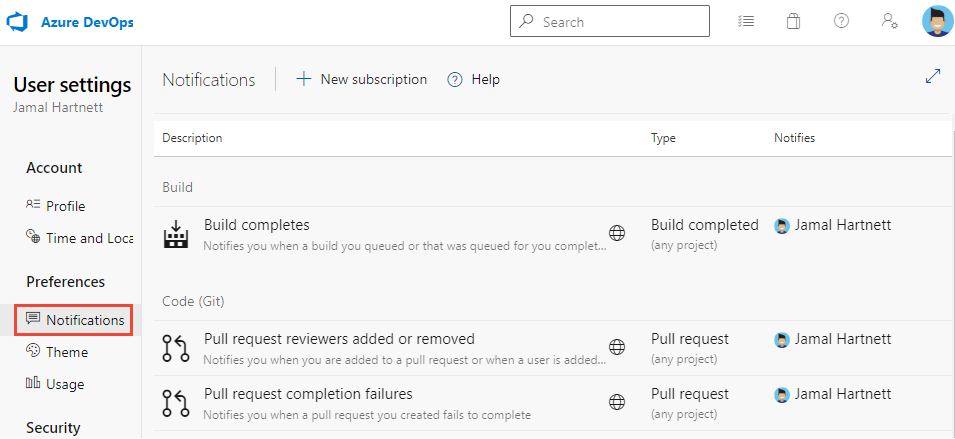
プロファイル メニューを開き、[ 表示設定を選択します。
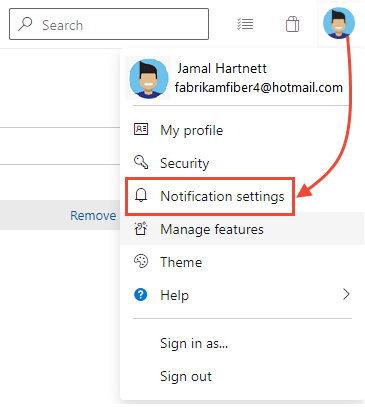
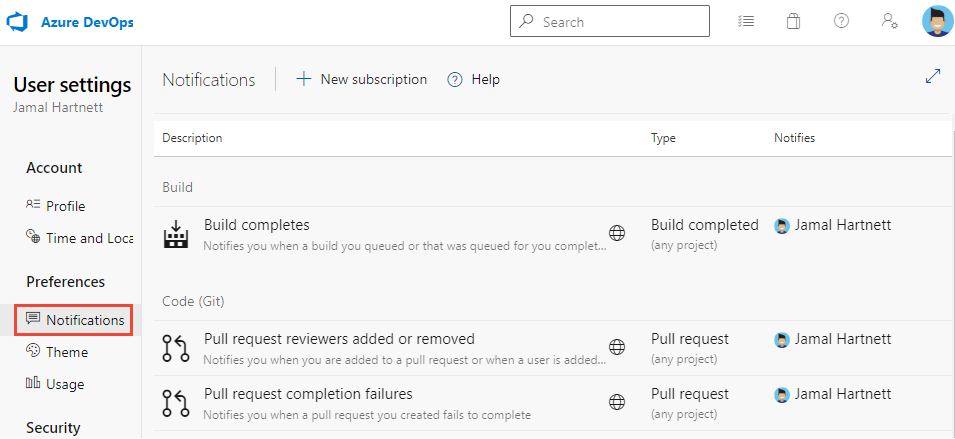
詳細については、「 通知の管理」を参照してください。
チーム レベルまたはプロジェクト レベルの通知を開く
チームまたはプロジェクト レベルの通知ページにアクセスするには、次の URL を入力します。{organization} と {project} は、組織とプロジェクトの名前に置き換えます。
https://dev.azure.com/{Your_Organization}/{Your_Project}/_settings/notifications
![[チーム通知] ページを示すスクリーンショット。](media/nav-team-notifications-hub-newnav.png?view=azure-devops)
詳細については、「 チームまたはグループの管理通知」を参照してください。
グローバル通知を開く
組織レベルの通知ページにアクセスするには、次の URL を入力します。 OrganizationName を組織の名前に置き換えます。
https://dev.azure.com/OrganizationName/_settings/notificationsまたは、
 Azure DevOps を選択し、 Organization 設定を選択。
Azure DevOps を選択し、 Organization 設定を選択。![[組織の設定] を開く](../../media/settings/open-org-settings-s172.png?view=azure-devops)
[ グローバル通知を選択します。
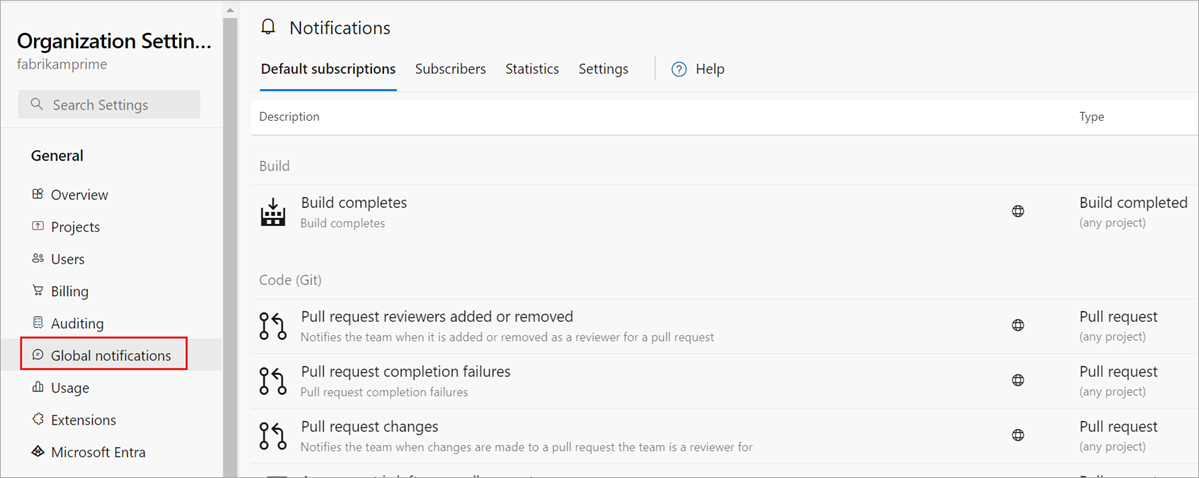
組織レベルの通知ページに到達するには、次の URL を入力します。 ServerName と CollectionName をインスタンス名に置き換えます。
組織レベルの通知ページにアクセスするには、次の URL を入力します。 OrganizationName を組織の名前に置き換えます。
http://ServerName/CollectionName/_settings/notifications?view=defaultSubscriptionsまたは、
 Azure DevOps を選択し、 Collection 設定を選択。
Azure DevOps を選択し、 Collection 設定を選択。![[コレクションの設定を開く]](../../media/settings/open-collection-settings-2020.png?view=azure-devops)
[ グローバル通知を選択します。
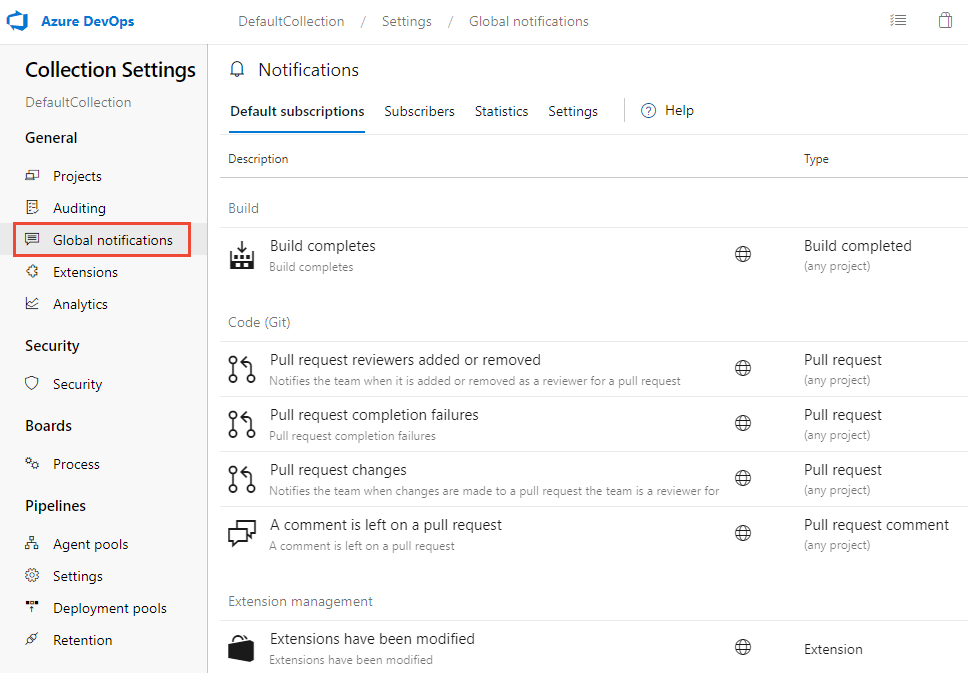
詳細については、「 管理チームとグローバル通知」を参照してください。